마우스 가속은 최근 Windows 10 기능에 추가 된 기능 중 하나입니다. 이 기능의 목적은 마우스 효율성을 높이는 것이며 Windows 10 시스템에서 기본적으로 활성화됩니다. 활성화되면 마우스 가속 기능이 마우스의 효율성을 향상시킵니다. 마우스를 빨리 움직이거나 굴릴수록 화면에서 더 많이 움직입니다. 따라서 더 큰 데스크톱 화면이있는 경우 마우스 가속이 유용 할 수 있습니다. 이 기능은 큰 화면에서는 유용 할 수 있지만 게임을하거나 그래픽을 사용하는 경우에는 불편할 수 있습니다. 정확한 움직임을 보답하는 디자이너이므로 Windows 10 PC에서 마우스 가속을 비활성화하는 것이 더 좋습니다. 때때로. 그래서. 마우스 가속을 끄는 방법을 살펴 보겠습니다.
해결 방법: 마우스 설정 사용
1 단계: 눌러 승리 + R 키보드의 키를 함께 열려면 실행 명령 창문.
2 단계: 에서 실행 명령 검색 창, 유형 main.cpl 그리고 명중 시작하다:

3 단계 : 에서 마우스 속성 창이 열리면 포인터 옵션 옆에있는 상자를 선택 취소하십시오. 포인터 정밀도 향상.
프레스 대다 그리고 확인 변경 사항을 저장하고 종료합니다.
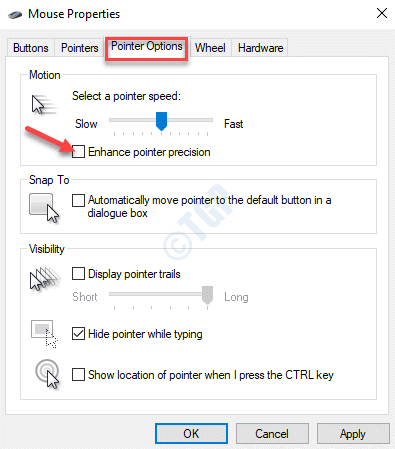
완료되면 마우스 가속 기능이 꺼집니다.
*노트 - 마우스 가속 기능을 다시 활성화하려면 1 단계 ...에 4 그런 다음 마우스 속성 창 아래 포인터 옵션, 옆의 확인란을 선택하십시오. 포인터 결정 향상.
프레스 대다 그리고 확인 변경 사항을 저장하고 종료합니다.


